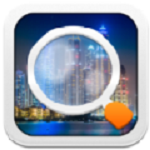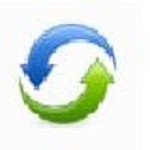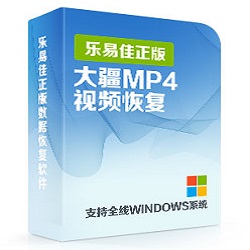DiskGenius破解版 v5.1.1 简体中文版
免费软件- 软件大小:29.5M
- 软件语言:简体中文
- 更新时间: 2021-12-24
- 软件类型:国产软件
- 运行环境:win系统
- 软件等级 :
大雀下载地址
- 介绍说明
- 下载地址
- 相关推荐
DiskGenius绿色版是一款功能非常强大的数据恢复工具,这款软件除了能够帮助用户恢复那些被误删的数据外,同时还能够对电脑硬盘进行分区,这样你就可以更好管理自己电脑里存储的文件,不会因为乱放而找不到。


DiskGenius是一款经典的 硬盘分区工具 ,功能全面,安全可靠。创建分区、删除分区、格式化分区、隐藏分区、分配盘符等基本功能外,DiskGenius还提供快速分区、无损调整分区大小,分区表备份恢复等更多高阶功能。支持GPT分区格式,支持EXT4文件系统。

备份还原
DiskGenius 还是一款强大的备份软件,可以方便的备份或克隆硬盘或分区。安全可靠,是国内开发历史最长、使用人数最多的硬盘分区备份软件;功能全面,支持增量备份及多点还原、热备份、系统备份等众多特性。

更多功能
DiskGenius还提供了许多实用、便利的功能:快速分区、整数分区、分区表错误检查与修复、坏道检测与修复、永久删除文件、虚拟硬盘与动态磁盘、内附DOS版等。

2、支持基本的分区建立、删除、隐藏等操作。可指定详细的分区参数;
3、支持IDE、SCSI、SATA等各种类型的硬盘。支持U盘、USB硬盘、存储卡(闪存卡);
4、支持FAT12、FAT16、FAT32、NTFS文件系统;
5、DiskGenius支持EXT2/EXT3文件系统的文件读取操作。支持Linux LVM2磁盘管理方式;
6、可以快速格式化FAT12、FAT16、FAT32、NTFS分区。格式化时可设定簇大小、支持NTFS文件系统的压缩属性;
7、可浏览包括隐藏分区在内的任意分区内的任意文件,包括通过正常方法不能访问的文件。可通过直接读写磁盘扇区的方式读写文件、强制删除文件;
8、支持盘符的分配及删除;
9、支持FAT12、FAT16、FAT32、NTFS分区的已删除文件恢复、分区误格式化后的文件恢复。成功率较高;
10、diskgenius简体中文版增强的已丢失分区恢复(重建分区表)功能,恢复过程中,可即时显示搜索到的分区参数及分区内的文件。搜索完成后,可在不保存分区表的情况下恢复分区内的文件;
11、提供分区表的备份与恢复功能;
12、可将整个分区备份到一个镜像文件中,可在必要时(如分区损坏)恢复。支持在Windows运行状态下备份系统盘;
13、支持分区复制操作。并提供“全部复制”、“按结构复制”、“按文件复制”等三种复制方式,以满足不同需求;
14、支持硬盘复制功能。同样提供与分区复制相同的三种复制方式;
15、支持VMWare虚拟硬盘文件(“.vmdk”文件)。打开虚拟硬盘文件后,即可像操作普通硬盘一样操作虚拟硬盘;
16、可在不启动VMWare虚拟机的情况下从虚拟硬盘复制文件、恢复虚拟硬盘内的已删除文件(包括格式化后的文件恢复)、向虚拟硬盘复制文件等;
17、DiskGenius支持 ".img" ".ima" 磁盘及分区映像文件的制作及读写操作;
18、支持USB-FDD、USB-ZIP模式启动盘的制作及其文件操作功能;
19、支持磁盘坏道检测与修复功能。

第二步:下载完成后,我们双击安装包进行安装,我们可以选择语言,默认为简体中文,点击安装。

第三步:我们同意软件的协议,然后进行安装,点击下一步。

第四步:我们可以选择软件的安装位置,但是软件中提示不要安装到我们要还原的硬盘上。

第五步:最后,我们选中启动DiskGenius,并点击结束按钮。

检测硬盘或分区上的坏道
当用户怀疑硬盘有了坏道时,比如发现硬盘的读写速度变慢了,有时很卡,甚至不能打开某些目录或文件时,可以使用DiskGenius软件检测该硬盘或硬盘上某个分区的坏道情况。
例如,想检测E分区的坏道,可以先选中E分区,然后在主菜单中,选择“磁盘” –> “坏道检测与修复”,如下图:

DiskGenius会弹出“坏道检测与修复”窗口,如下图:

这时,DiskGenius设置要检测坏道的硬盘空间,为E分区所在的硬盘空间,用户可以根据需要,按柱面范围、扇区范围、容量范围三种方式进行设置,修改检测坏道的硬盘空间范围,如下图:

点击“开始检测”,DiskGenius即开始扫描硬盘指定的空间,检测坏道情况。
重要提示:如果目的是恢复数据,不要轻易点击“尝试修复”按钮执行修复坏道的操作,有可能会造成数据的二次损坏!
DiskGenius绿色版几分钟内怎么恢复原盘数据?
首先介绍一下分区恢复适用的数据丢失情况,典型的几种情况是:
1、误Ghost操作,硬盘原有分区都没有了;
2、分区被误删除了;
3、分区不见了,或打不开了。
这些情况下,可以尝试用DiskGenius分区恢复的功能,在硬盘上直接恢复分区。这种方法非常简便,尤其是速度非常快,一般只需要几分钟的时间就能成功恢复数据。
第一步,选择要恢复数据的硬盘,执行搜索分区操作

如上图所示,选中要恢复数据的硬盘, 点击鼠标右键,在弹出的快捷菜单中,选择“搜索已丢失分区(重建分区表)”菜单项。
然后DiskGenius会允许用户自己设定搜索分区的范围,弹出如下的窗口:

通常情况下,用户选择默认的“整个磁盘”就行,有经验的用户可以自己指定分区恢复的搜索范围。
然后点击“开始搜索”按钮,DiskGenius就开始在硬盘上搜索分区了。
第二步,搜索与识别分区
DiskGenius接下来,就开始扫描硬盘,寻找分区,下图为扫描硬盘分区的进度窗口:

DiskGenius发现分区后,会提示用户,有分区被发现,如下图所示:

用户可以根据该分区的位置、大小及在主窗口中显示的目录文件信息,判断该分区是否为自己要恢复的分区、是否保留该分区。
保留或忽略DiskGenius扫描硬盘发现的分区后,可以继续扫描硬盘,直到整个硬盘所有的分区都被扫描出来,如下图所示:

DiskGenius扫描硬盘分区的过程是非常快的,通常1Tb的硬盘,只需要几十秒钟就能扫描完毕!
需要强调的是,DiskGenius扫描硬盘分区的过程,是安全的只读操作。虽然在DiskGenius的主窗口中,会根据扫描的结果,显示出扫描出的硬盘分区,及分区上目录文件的信息,但这些信息都是DiskGenius根据扫描结果构建的。在这个过程中,DiskGenius不会对硬盘写入任何信息,所以,用户完全不用担心扫描硬盘分区过程会对硬盘上的数据造成任何改变或破坏。
第三步,查看扫描到的硬盘分区、预览文件,最后决定是否保存恢复分区
DiskGenius完成硬盘分区扫描后的主界面如下图所示:

这和DiskGenius显示正常的硬盘基本上完全一样,唯一的区别是分区上没有显示盘符和卷标等信息。
用户可以查看分区的位置、类型等各个方面的信息;可以查看分区中的目录、文件等信息;特别是用户可以预览文件,确认分区中的文件是否损坏等。
用户确认要恢复分区的各种信息后,可以点击工具栏最左侧的“保存更改”按钮,保存搜索到的分区,如下图:

如果用户对搜索结果不满意,不想保存这些分区,可以点击右键菜单,选择“重新加载当前磁盘”,放弃DiskGenius当前的分区扫描结果,如下图所示:

保存恢复分区后,系统启动问题
如果系统中只有一个硬盘,对该硬盘执行分区恢复操作,并保存了要恢复的分区后,一些情况下,系统会变得不能启动,主要原因有:
1、被恢复的硬盘分区,没有系统分区,本来就不能启动;
2、被恢复的分区,虽然有系统分区,但是同本地电脑的硬件、软件配置不匹配,不能成功地在本地启动系统。
所以,一般情况下,推荐用户把要恢复分区的硬盘,从电脑上摘下来,挂到另一台电脑上,这样可以避免保存分区后,系统不能启动的问题。
DiskGenius绿色版怎么恢复虚拟机中文件?
第一步,运行DiskGenius,加载虚拟机虚拟硬盘文件
运行DiskGenius后,主菜单选择:磁盘 > 打开虚拟磁盘文件,如下图所示:

在弹出的打开文件对话框中,可以看到,DiskGenius支持几乎所有格式的虚拟硬盘格式,除了常用的VmWare、Virtual PC与VirtualBox格式,一些不常用的虚拟硬盘格式也都被DiskGenius所支持,如下图所示:

用户选择虚拟机的虚拟硬盘文件后,DiskGenius就能像加载普通真实硬盘一样,加载该虚拟硬盘,下图所示,在加载了两个VMware格式的虚拟硬盘文件后,DiskGenius会在左边的目录区中显示已加载的虚拟硬盘:

第二步,恢复虚拟硬盘中的数据,操作同恢复普通真实硬盘中的数据一样
DiskGenius加载了虚拟硬盘后,就可以像操作普通真实硬盘一样,对该虚拟硬盘做各种操作,当然也包括数据恢复操作,如下图所示:

选中虚拟硬盘,或虚拟硬盘中的分区,点击鼠标右键,在弹出的快捷菜单中选择“已删除或格式化后的文件恢复”,就可以扫描该虚拟硬盘或分区,恢复其中的数据了,操作上同恢复普通分区的数据完全一样。
第三步,在DiskGenius中关闭虚拟硬盘
用户对虚拟硬盘执行完数据恢复或其它操作后,可以关闭虚拟硬盘。操作很简单,选中该虚拟硬盘,点击鼠标右键,在快捷菜单中选择“关闭虚拟硬盘文件”即可,如下图所示:

1、优化NTFS分区从镜像文件还原的功能,提高还原速度。
2、优化NTFS分区克隆的速度。
3、优化NTFS分区文件数据恢复功能。
4、优化FAT32分区文件数据恢复功能。
5、在新建分区时,允许预先设置簇大小、卷标等格式化参数。
6、建立分区、快速分区对话框,自动判断需对齐的扇区数目,不显示无法满足对齐要求的扇区数目。
7、增强通过“热迁移”方式克隆分区或磁盘时的稳定性。
8、对于GPT磁盘上的OEM分区,在分区图上的分区名字中显示“OEM”字样。
9、按文件克隆磁盘时,遇到未解密的加密分区时自动按扇区克隆加密分区。
10、在快速分区的默认设置中保存分区大小、文件系统格式以及卷标等设置。
11、增加用TRIM技术对磁盘进行优化的功能。
12、恢复文件后,在状态栏上显示当前分区的恢复成功率参考值。
13、优化视频预览功能,防止出现异常。
14、纠正个别情况下NTFS分区文件写入操作的问题。
15、纠正个别情况下删除NTFS分区文件夹时出现死锁的问题。
16、纠正个别情况下按文件备份NTFS分区时程序崩溃的问题。
17、纠正在WinPE下启动速度慢的问题。
18、纠正为FAT32分区设置的卷标不正确的问题。
19、纠正加载固定格式的vhd时出现异常的问题。
20、纠正无法对齐分区到少于2048个扇区的问题。
21、纠正某些情况下在扇区中搜索16进制或字符串时出现异常的问题。
22、纠正按指定的柱面范围搜索丢失分区时有时找不到分区的问题。
23、纠正增量备份EXT4分区时产生的镜像文件过大的问题。
24、纠正加载快速分区的默认设置后,自定义的分区个数没有正确恢复的问题。
25、纠正恢复文件后,无法通过文件大小对文件进行过滤的问题。
[V5.0.1.609]
1、优化EXT4分区文件恢复功能
2、优化NTFS分区文件恢复功能。
3、优化恢复丢失的FAT32分区的功能。
4、提高某些情况下对坏磁盘的响应速度。
5、纠正搜索分区功能,忽略分区后程序可能出现异常的BUG。
6、纠正FAT分区恢复文件时文件不全的问题。
7、纠正在网络不通的情况下激活软件时进度条无法停止的BUG。
8、纠正快速分区功能在某些情况下建立的MBR不正确的问题。
9、纠正个别情况下调整未格式化分区的大小后,造成分区不显示的BUG。
10、纠正克隆FAT16/FAT32系统分区后,其上的系统可能无法启动的问题。
[V5.1.0.653]
1、备份分区、克隆磁盘、克隆分区功能支持以“热备份”、“热迁移”的方式在当前系统下执行。
2、支持通过重启进入DOS或PE环境的方式执行克隆磁盘、克隆分区的功能。
3、恢复文件时,可以选择要恢复的文件系统类型。
4、在Windows 7及以上系统运行时,支持以文字及图标的形式显示磁盘的“脱机”、“只读”状态。
5、在Windows 7及以上系统运行时,支持修改磁盘的“脱机”、“只读”状态。
6、支持显示分区的卷Guid路径。
7、支持将FAT32文件系统的FAT、根目录以文件的方式显示出来。
8、按类型恢复文件时,支持RAR5文件格式。
9、优化硬盘SMART信息显示的功能。
10、优化NTFS分区文件恢复功能。
11、优化盘符分配的功能。
12、优化NTFS分区写操作的执行速度。
13、优化NTFS压缩文件的写入速度。
14、优化坏道检测功能,可以指定需检测的容量范围、扇区范围、柱面范围。
15、加快生成WinPE环境的速度。
16、完善对EXT4文件系统的支持。
17、按文件或按结构克隆磁盘时,遇到未格式化的分区不再按扇区复制。
18、建立新分区时,打开新建分区对话框后,输入焦点自动设置到“分区大小”控件上,方便用户快速输入。
19、执行分区克隆、备份、文件写入等功能时,将当前系统页面文件、桌面所在的分区视为系统分区,不再尝试锁定。
20、克隆磁盘功能,总是原样复制磁盘签名(或磁盘GUID),不再询问用户。
21、将菜单、对话框以及其它提示信息中的“硬盘”更改为“磁盘”,以适应更广泛的情况。
22、纠正在Windows系统下格式化EXT4分区后提示分配盘符错误的问题。
23、纠正无法将空闲空间合并到EXT4分区的问题。
24、纠正虚拟磁盘格式转换功能有时会提示“目标磁盘太小”导致转换失败的问题。
25、纠正在视频预览过程中复制文件有时会出现程序卡死的问题。
26、纠正DOS版本从镜像文件还原分区时有时崩溃的问题。
27、纠正恢复文件功能,组织目录结构时软件崩溃的问题。
[V5.0.1.609]
1、优化EXT4分区文件恢复功能
2、优化NTFS分区文件恢复功能。
3、优化恢复丢失的FAT32分区的功能。
4、提高某些情况下对坏磁盘的响应速度。
5、纠正搜索分区功能,忽略分区后程序可能出现异常的BUG。
6、纠正FAT分区恢复文件时文件不全的问题。
7、纠正在网络不通的情况下激活软件时进度条无法停止的BUG。
8、纠正快速分区功能在某些情况下建立的MBR不正确的问题。
9、纠正个别情况下调整未格式化分区的大小后,造成分区不显示的BUG。
10、纠正克隆FAT16/FAT32系统分区后,其上的系统可能无法启动的问题。

【官方介绍】
DiskGenius 是一款专业级的 数据恢复软件 ,算法精湛、功能强大,使用人数最多;支持各种情况下的文件恢复、分区恢复,恢复效果最好;文件预览、扇区编辑、加密分区恢复、Ext4分区恢复、RAID恢复等高级功能应有尽有,专业人士的不二之选!
【功能介绍】
分区管理DiskGenius是一款经典的 硬盘分区工具 ,功能全面,安全可靠。创建分区、删除分区、格式化分区、隐藏分区、分配盘符等基本功能外,DiskGenius还提供快速分区、无损调整分区大小,分区表备份恢复等更多高阶功能。支持GPT分区格式,支持EXT4文件系统。

备份还原
DiskGenius 还是一款强大的备份软件,可以方便的备份或克隆硬盘或分区。安全可靠,是国内开发历史最长、使用人数最多的硬盘分区备份软件;功能全面,支持增量备份及多点还原、热备份、系统备份等众多特性。

更多功能
DiskGenius还提供了许多实用、便利的功能:快速分区、整数分区、分区表错误检查与修复、坏道检测与修复、永久删除文件、虚拟硬盘与动态磁盘、内附DOS版等。

【DiskGenius绿色版软件特色】
1、支持传统的MBR分区表格式及较新的GUID分区表格式。2、支持基本的分区建立、删除、隐藏等操作。可指定详细的分区参数;
3、支持IDE、SCSI、SATA等各种类型的硬盘。支持U盘、USB硬盘、存储卡(闪存卡);
4、支持FAT12、FAT16、FAT32、NTFS文件系统;
5、DiskGenius支持EXT2/EXT3文件系统的文件读取操作。支持Linux LVM2磁盘管理方式;
6、可以快速格式化FAT12、FAT16、FAT32、NTFS分区。格式化时可设定簇大小、支持NTFS文件系统的压缩属性;
7、可浏览包括隐藏分区在内的任意分区内的任意文件,包括通过正常方法不能访问的文件。可通过直接读写磁盘扇区的方式读写文件、强制删除文件;
8、支持盘符的分配及删除;
9、支持FAT12、FAT16、FAT32、NTFS分区的已删除文件恢复、分区误格式化后的文件恢复。成功率较高;
10、diskgenius简体中文版增强的已丢失分区恢复(重建分区表)功能,恢复过程中,可即时显示搜索到的分区参数及分区内的文件。搜索完成后,可在不保存分区表的情况下恢复分区内的文件;
11、提供分区表的备份与恢复功能;
12、可将整个分区备份到一个镜像文件中,可在必要时(如分区损坏)恢复。支持在Windows运行状态下备份系统盘;
13、支持分区复制操作。并提供“全部复制”、“按结构复制”、“按文件复制”等三种复制方式,以满足不同需求;
14、支持硬盘复制功能。同样提供与分区复制相同的三种复制方式;
15、支持VMWare虚拟硬盘文件(“.vmdk”文件)。打开虚拟硬盘文件后,即可像操作普通硬盘一样操作虚拟硬盘;
16、可在不启动VMWare虚拟机的情况下从虚拟硬盘复制文件、恢复虚拟硬盘内的已删除文件(包括格式化后的文件恢复)、向虚拟硬盘复制文件等;
17、DiskGenius支持 ".img" ".ima" 磁盘及分区映像文件的制作及读写操作;
18、支持USB-FDD、USB-ZIP模式启动盘的制作及其文件操作功能;
19、支持磁盘坏道检测与修复功能。

【DiskGenius绿色版安装步骤】
第一步:先通过起点软件园下载安装包,本页面已经提供最新版软件!第二步:下载完成后,我们双击安装包进行安装,我们可以选择语言,默认为简体中文,点击安装。

第三步:我们同意软件的协议,然后进行安装,点击下一步。

第四步:我们可以选择软件的安装位置,但是软件中提示不要安装到我们要还原的硬盘上。

第五步:最后,我们选中启动DiskGenius,并点击结束按钮。

【DiskGenius绿色版使用说明】
DiskGenius绿色版怎么恢复有坏道的硬盘数据?检测硬盘或分区上的坏道
当用户怀疑硬盘有了坏道时,比如发现硬盘的读写速度变慢了,有时很卡,甚至不能打开某些目录或文件时,可以使用DiskGenius软件检测该硬盘或硬盘上某个分区的坏道情况。
例如,想检测E分区的坏道,可以先选中E分区,然后在主菜单中,选择“磁盘” –> “坏道检测与修复”,如下图:

DiskGenius会弹出“坏道检测与修复”窗口,如下图:

这时,DiskGenius设置要检测坏道的硬盘空间,为E分区所在的硬盘空间,用户可以根据需要,按柱面范围、扇区范围、容量范围三种方式进行设置,修改检测坏道的硬盘空间范围,如下图:

点击“开始检测”,DiskGenius即开始扫描硬盘指定的空间,检测坏道情况。
重要提示:如果目的是恢复数据,不要轻易点击“尝试修复”按钮执行修复坏道的操作,有可能会造成数据的二次损坏!
DiskGenius绿色版几分钟内怎么恢复原盘数据?
首先介绍一下分区恢复适用的数据丢失情况,典型的几种情况是:
1、误Ghost操作,硬盘原有分区都没有了;
2、分区被误删除了;
3、分区不见了,或打不开了。
这些情况下,可以尝试用DiskGenius分区恢复的功能,在硬盘上直接恢复分区。这种方法非常简便,尤其是速度非常快,一般只需要几分钟的时间就能成功恢复数据。
第一步,选择要恢复数据的硬盘,执行搜索分区操作

如上图所示,选中要恢复数据的硬盘, 点击鼠标右键,在弹出的快捷菜单中,选择“搜索已丢失分区(重建分区表)”菜单项。
然后DiskGenius会允许用户自己设定搜索分区的范围,弹出如下的窗口:

通常情况下,用户选择默认的“整个磁盘”就行,有经验的用户可以自己指定分区恢复的搜索范围。
然后点击“开始搜索”按钮,DiskGenius就开始在硬盘上搜索分区了。
第二步,搜索与识别分区
DiskGenius接下来,就开始扫描硬盘,寻找分区,下图为扫描硬盘分区的进度窗口:

DiskGenius发现分区后,会提示用户,有分区被发现,如下图所示:

用户可以根据该分区的位置、大小及在主窗口中显示的目录文件信息,判断该分区是否为自己要恢复的分区、是否保留该分区。
保留或忽略DiskGenius扫描硬盘发现的分区后,可以继续扫描硬盘,直到整个硬盘所有的分区都被扫描出来,如下图所示:

DiskGenius扫描硬盘分区的过程是非常快的,通常1Tb的硬盘,只需要几十秒钟就能扫描完毕!
需要强调的是,DiskGenius扫描硬盘分区的过程,是安全的只读操作。虽然在DiskGenius的主窗口中,会根据扫描的结果,显示出扫描出的硬盘分区,及分区上目录文件的信息,但这些信息都是DiskGenius根据扫描结果构建的。在这个过程中,DiskGenius不会对硬盘写入任何信息,所以,用户完全不用担心扫描硬盘分区过程会对硬盘上的数据造成任何改变或破坏。
第三步,查看扫描到的硬盘分区、预览文件,最后决定是否保存恢复分区
DiskGenius完成硬盘分区扫描后的主界面如下图所示:

这和DiskGenius显示正常的硬盘基本上完全一样,唯一的区别是分区上没有显示盘符和卷标等信息。
用户可以查看分区的位置、类型等各个方面的信息;可以查看分区中的目录、文件等信息;特别是用户可以预览文件,确认分区中的文件是否损坏等。
用户确认要恢复分区的各种信息后,可以点击工具栏最左侧的“保存更改”按钮,保存搜索到的分区,如下图:

如果用户对搜索结果不满意,不想保存这些分区,可以点击右键菜单,选择“重新加载当前磁盘”,放弃DiskGenius当前的分区扫描结果,如下图所示:

保存恢复分区后,系统启动问题
如果系统中只有一个硬盘,对该硬盘执行分区恢复操作,并保存了要恢复的分区后,一些情况下,系统会变得不能启动,主要原因有:
1、被恢复的硬盘分区,没有系统分区,本来就不能启动;
2、被恢复的分区,虽然有系统分区,但是同本地电脑的硬件、软件配置不匹配,不能成功地在本地启动系统。
所以,一般情况下,推荐用户把要恢复分区的硬盘,从电脑上摘下来,挂到另一台电脑上,这样可以避免保存分区后,系统不能启动的问题。
DiskGenius绿色版怎么恢复虚拟机中文件?
第一步,运行DiskGenius,加载虚拟机虚拟硬盘文件
运行DiskGenius后,主菜单选择:磁盘 > 打开虚拟磁盘文件,如下图所示:

在弹出的打开文件对话框中,可以看到,DiskGenius支持几乎所有格式的虚拟硬盘格式,除了常用的VmWare、Virtual PC与VirtualBox格式,一些不常用的虚拟硬盘格式也都被DiskGenius所支持,如下图所示:

用户选择虚拟机的虚拟硬盘文件后,DiskGenius就能像加载普通真实硬盘一样,加载该虚拟硬盘,下图所示,在加载了两个VMware格式的虚拟硬盘文件后,DiskGenius会在左边的目录区中显示已加载的虚拟硬盘:

第二步,恢复虚拟硬盘中的数据,操作同恢复普通真实硬盘中的数据一样
DiskGenius加载了虚拟硬盘后,就可以像操作普通真实硬盘一样,对该虚拟硬盘做各种操作,当然也包括数据恢复操作,如下图所示:

选中虚拟硬盘,或虚拟硬盘中的分区,点击鼠标右键,在弹出的快捷菜单中选择“已删除或格式化后的文件恢复”,就可以扫描该虚拟硬盘或分区,恢复其中的数据了,操作上同恢复普通分区的数据完全一样。
第三步,在DiskGenius中关闭虚拟硬盘
用户对虚拟硬盘执行完数据恢复或其它操作后,可以关闭虚拟硬盘。操作很简单,选中该虚拟硬盘,点击鼠标右键,在快捷菜单中选择“关闭虚拟硬盘文件”即可,如下图所示:

【更新日志】
[V5.1.1.696]1、优化NTFS分区从镜像文件还原的功能,提高还原速度。
2、优化NTFS分区克隆的速度。
3、优化NTFS分区文件数据恢复功能。
4、优化FAT32分区文件数据恢复功能。
5、在新建分区时,允许预先设置簇大小、卷标等格式化参数。
6、建立分区、快速分区对话框,自动判断需对齐的扇区数目,不显示无法满足对齐要求的扇区数目。
7、增强通过“热迁移”方式克隆分区或磁盘时的稳定性。
8、对于GPT磁盘上的OEM分区,在分区图上的分区名字中显示“OEM”字样。
9、按文件克隆磁盘时,遇到未解密的加密分区时自动按扇区克隆加密分区。
10、在快速分区的默认设置中保存分区大小、文件系统格式以及卷标等设置。
11、增加用TRIM技术对磁盘进行优化的功能。
12、恢复文件后,在状态栏上显示当前分区的恢复成功率参考值。
13、优化视频预览功能,防止出现异常。
14、纠正个别情况下NTFS分区文件写入操作的问题。
15、纠正个别情况下删除NTFS分区文件夹时出现死锁的问题。
16、纠正个别情况下按文件备份NTFS分区时程序崩溃的问题。
17、纠正在WinPE下启动速度慢的问题。
18、纠正为FAT32分区设置的卷标不正确的问题。
19、纠正加载固定格式的vhd时出现异常的问题。
20、纠正无法对齐分区到少于2048个扇区的问题。
21、纠正某些情况下在扇区中搜索16进制或字符串时出现异常的问题。
22、纠正按指定的柱面范围搜索丢失分区时有时找不到分区的问题。
23、纠正增量备份EXT4分区时产生的镜像文件过大的问题。
24、纠正加载快速分区的默认设置后,自定义的分区个数没有正确恢复的问题。
25、纠正恢复文件后,无法通过文件大小对文件进行过滤的问题。
[V5.0.1.609]
1、优化EXT4分区文件恢复功能
2、优化NTFS分区文件恢复功能。
3、优化恢复丢失的FAT32分区的功能。
4、提高某些情况下对坏磁盘的响应速度。
5、纠正搜索分区功能,忽略分区后程序可能出现异常的BUG。
6、纠正FAT分区恢复文件时文件不全的问题。
7、纠正在网络不通的情况下激活软件时进度条无法停止的BUG。
8、纠正快速分区功能在某些情况下建立的MBR不正确的问题。
9、纠正个别情况下调整未格式化分区的大小后,造成分区不显示的BUG。
10、纠正克隆FAT16/FAT32系统分区后,其上的系统可能无法启动的问题。
[V5.1.0.653]
1、备份分区、克隆磁盘、克隆分区功能支持以“热备份”、“热迁移”的方式在当前系统下执行。
2、支持通过重启进入DOS或PE环境的方式执行克隆磁盘、克隆分区的功能。
3、恢复文件时,可以选择要恢复的文件系统类型。
4、在Windows 7及以上系统运行时,支持以文字及图标的形式显示磁盘的“脱机”、“只读”状态。
5、在Windows 7及以上系统运行时,支持修改磁盘的“脱机”、“只读”状态。
6、支持显示分区的卷Guid路径。
7、支持将FAT32文件系统的FAT、根目录以文件的方式显示出来。
8、按类型恢复文件时,支持RAR5文件格式。
9、优化硬盘SMART信息显示的功能。
10、优化NTFS分区文件恢复功能。
11、优化盘符分配的功能。
12、优化NTFS分区写操作的执行速度。
13、优化NTFS压缩文件的写入速度。
14、优化坏道检测功能,可以指定需检测的容量范围、扇区范围、柱面范围。
15、加快生成WinPE环境的速度。
16、完善对EXT4文件系统的支持。
17、按文件或按结构克隆磁盘时,遇到未格式化的分区不再按扇区复制。
18、建立新分区时,打开新建分区对话框后,输入焦点自动设置到“分区大小”控件上,方便用户快速输入。
19、执行分区克隆、备份、文件写入等功能时,将当前系统页面文件、桌面所在的分区视为系统分区,不再尝试锁定。
20、克隆磁盘功能,总是原样复制磁盘签名(或磁盘GUID),不再询问用户。
21、将菜单、对话框以及其它提示信息中的“硬盘”更改为“磁盘”,以适应更广泛的情况。
22、纠正在Windows系统下格式化EXT4分区后提示分配盘符错误的问题。
23、纠正无法将空闲空间合并到EXT4分区的问题。
24、纠正虚拟磁盘格式转换功能有时会提示“目标磁盘太小”导致转换失败的问题。
25、纠正在视频预览过程中复制文件有时会出现程序卡死的问题。
26、纠正DOS版本从镜像文件还原分区时有时崩溃的问题。
27、纠正恢复文件功能,组织目录结构时软件崩溃的问题。
[V5.0.1.609]
1、优化EXT4分区文件恢复功能
2、优化NTFS分区文件恢复功能。
3、优化恢复丢失的FAT32分区的功能。
4、提高某些情况下对坏磁盘的响应速度。
5、纠正搜索分区功能,忽略分区后程序可能出现异常的BUG。
6、纠正FAT分区恢复文件时文件不全的问题。
7、纠正在网络不通的情况下激活软件时进度条无法停止的BUG。
8、纠正快速分区功能在某些情况下建立的MBR不正确的问题。
9、纠正个别情况下调整未格式化分区的大小后,造成分区不显示的BUG。
10、纠正克隆FAT16/FAT32系统分区后,其上的系统可能无法启动的问题。
下载地址
- PC版
- 电信高速下载
- 联通高速下载
- 广东电信下载
- 山东电信下载
默认解压密码:www.daque.cn
如需解压,请在本站下载飞压软件进行解压!
相关推荐
本类排名
- 1 易我数据恢复免费版
- 2 微信恢复工具mmrecovery
- 3 Free iPhone Data Recovery(免费iPhone数据恢复软件) V6.6.1.6
- 4 RS Word Recovery中文版 v2.6 官方版
- 5 RS Photo Recovery最新版 v4.7 官方版
- 6 IUWEshare Photo Recovery Wizard(数码照片恢复工具) V7.9.9.9
- 7 iLike Android Data Recovery Pro最新版 v2.1.1.9 官方版
- 8 金松移动硬盘恢复大师下载 v1.0 免费版
- 9 iLike USB Flash Drive Data Recovery最新版 v9.0.0.0 官方
- 10 iLike Camera Photo Recovery最新版 v1.5.8.9 官方版